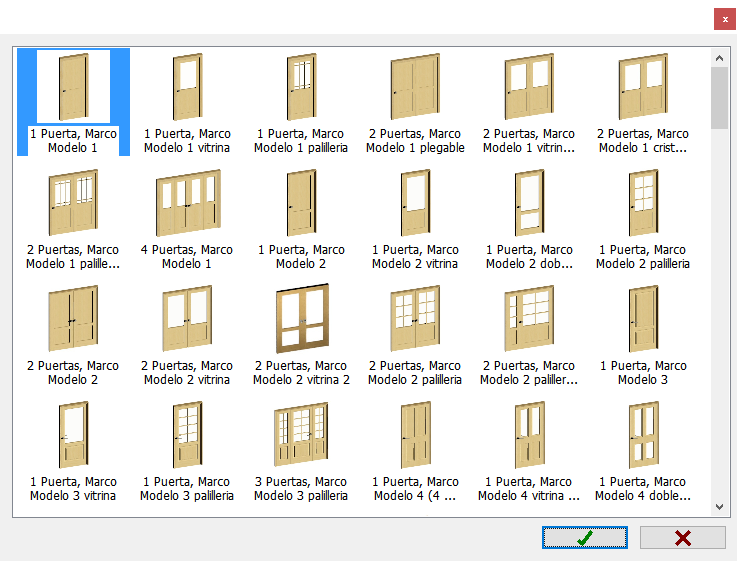|
|
PUERTA |
Aquí se encuentran las herramientas para insertar, modificar y borrar las puertas de la arquitectura.
Dibuja una puerta sobre un pared o tabique. Al seleccionar esta opción y después de indicar la pared y el lado en el que queremos insertar la puerta (NOTA: las puertas siempre miran al interior de la habitación, a excepción de los tabiques, donde hay que indicar el lado en el que insertar la puerta), aparecerá el siguiente cuadro:
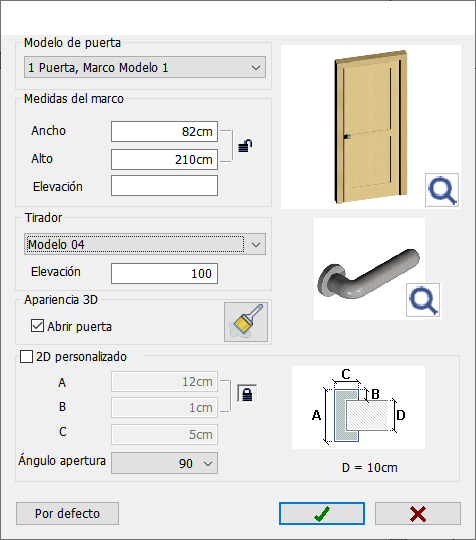
|
|
NOTA: Si pulsamos sobre la imagen de la puerta o el tirador, aparecerá una ventana que muestra "miniaturas" de todas las puertas (o tiradores) disponibles, de forma que es mucho más rápido y fácil seleccionar la puerta deseada. |
|
|
|
En la ventana de selección de puertas encontramos las siguientes opciones:
- Modelos: Aquí encontramos un desplegable donde seleccionamos el modelo de la puerta. También podemos seleccionarlo haciendo clic directamente en la imagen de la derecha.
- Medidas del marco: Aquí indicamos las medidas de la puerta, así como su Elevación, es decir la distancia desde el suelo a la parte inferior de la puerta. De esta forma es posible colocar una puerta sobre otra. (

 ) Si hacemos clic en el candado, las medidas introducidas se mantendrán si cambiamos el modelo de puerta. Si cerramos la ventana de inserción, el candado ya no tendrá efecto.
) Si hacemos clic en el candado, las medidas introducidas se mantendrán si cambiamos el modelo de puerta. Si cerramos la ventana de inserción, el candado ya no tendrá efecto. - Tirador: Aquí encontramos un desplegable donde seleccionamos el modelo del tirador. También podemos seleccionarlo haciendo clic directamente en la imagen de la derecha. En el campo "Elevación" será posible cambiar la distancia del tirador al suelo.
- Apariencia 3D: Al activar esta opción podemos elegir si la puerta se insertará abierta en 3D. Se puede cambiar el material de la puerta seleccionando el icono con forma de brocha.
- 2D personalizado: Si activamos la marca de selección, en este apartado podemos indicar las medidas de la moldura del marco de la puerta. Los campos A, B y C corresponden a cada parte del marco de la puerta, según se representa en el esquema de la derecha.
(
 ) Los campos A y B están relacionados, de forma que si activamos el candado, el campo A se calcula en función del valor introducido en B.
) Los campos A y B están relacionados, de forma que si activamos el candado, el campo A se calcula en función del valor introducido en B.
En el campo "Ángulo de" seleccionamos el ángulo de apertura de la puerta entre 90º, 45º y 30º.
(NOTA: Esto solo tendrá efecto en la representación 2D de las puertas) - Vista previa: A la derecha encontramos una vista previa de la puerta seleccionada.
- Por defecto: Este botón permite guardar por defecto el modelo de puerta seleccionado para usarse en futuros proyectos.
Tras configurar la puerta, hay que pulsar sobre  para aceptar, y debemos indicar la distancia al elemento de la arquitectura que el programa escoge de referencia (puede ser una esquina, o bien otra puerta o ventana). En la pared seleccionada aparecerá el esquema de la puerta a insertar y resaltada con "*" la esquina desde la que el programa nos solicita la distancia. Es posible seleccionar una esquina determinada como referencia debiendo únicamente, al señalar la pared, marcar más cerca del elemento en el que estemos interesados.
para aceptar, y debemos indicar la distancia al elemento de la arquitectura que el programa escoge de referencia (puede ser una esquina, o bien otra puerta o ventana). En la pared seleccionada aparecerá el esquema de la puerta a insertar y resaltada con "*" la esquina desde la que el programa nos solicita la distancia. Es posible seleccionar una esquina determinada como referencia debiendo únicamente, al señalar la pared, marcar más cerca del elemento en el que estemos interesados.
La distancia a la esquina se puede indicar pulsado directamente en pantalla o bien introduciéndola con el teclado. Durante este proceso aparece una Barra Auxiliar de Iconos que presenta las siguientes opciones de izquierda a derecha:
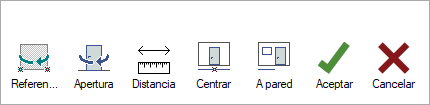
|
|
Referencia: Cambia la esquina de referencia de la pared. |
|
|
Apertura: Cambia el sentido de apertura de la puerta. |
|
|
Distancia: Permite introducir la distancia de la puerta a la esquina de referencia. |
|
|
Centrar en pared: Centra la puerta en la pared y la acota automáticamente. |
|
|
A pared: Cambia la referencia y permite elegir entre mostrar la distancia de la puerta a otra puerta o ventana en la misma pared o mostrar la distancia de la puerta a la siguiente esquina. |
|
|
Aceptar: Acepta la distancia introducida y dibuja la puerta en el diseño. |
|
|
Cancelar: Cancelar el dibujo de la puerta. |
Pulse sobre este icono para modificar las medidas de una puerta dibujada anteriormente, o sustituirla por otro modelo. Tras pulsar sobre la puerta a cambiar, se abrirá el cuadro de puertas, pudiendo modificar el ancho y alto, o seleccionar otro modelo. En caso de cambiar el ancho de la puerta, ésta se modificará por el lado opuesto al de la esquina de referencia.
Con esta opción podremos modificar la posición de las puertas a lo largo de las pared donde se situaron originalmente. Tras pulsar sobre la puerta aparece la barra de herramientas que permite cambiar el sentido de apertura y la esquina de referencia cuando introducimos una distancia.
Esta opción también permite modificar la posición de la puerta, pero en este caso indicando la distancia a mover y pulsando el botón correspondiente al sentido de movimiento. Tras seleccionar la puerta aparecerá este dialogo para indicar la distancia.
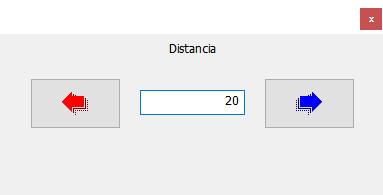
Con esta opción podremos borrar puertas. Para borrarla simplemente seleccione la puerta deseada cuando se ilumine en rojo.